win7系统实用美观,高效便捷,一直是游戏玩家的不二选择。win8玩不了的游戏它都能玩的相当流畅。所以有些安装win系统的朋友就想再安装一个win7系统。可是该如何安装呢?下面,我给大家带来了详细的安装步骤,一起来看看吧
说到Windows 8系统,大家首先想到是它新颖的界面,它是美国微软开发的跨平台操作系统,包括平板电脑、移动设备、笔记本电脑等。接下来,我就给大家介绍一下在win8系统下安装win7系统的方法。
1、Win7系统镜像ISO文件,下载地址:www.windowszj.com

win8电脑图解1
2、双击打开IOS镜像文件,进入IOS文件夹,在里面找到运行文件“Setup”,直接点击运行
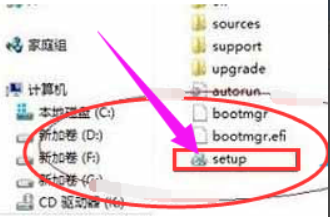
win8下装win7双系统电脑图解2
3、双击Setup运行文件,开始安装Win7系统了,和安装普通软件一样,一步步按照提示安装即可,首先进入的第一步的安装。在安装第一步的选项时,记得选择第二项,选择“不获取最新安装”,更简单快捷
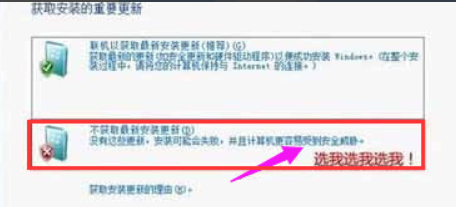
win7电脑图解3
4、点击下一步,下面安装选择就简单了,首先点击“我接受许可条款”再点下一步,这些和普通软件安装都差不多了
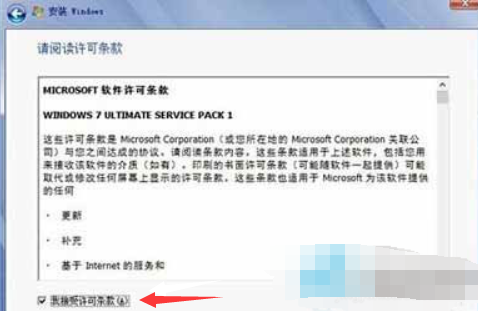
win8装win7电脑图解4
5、建议大家选择“自定义安装”
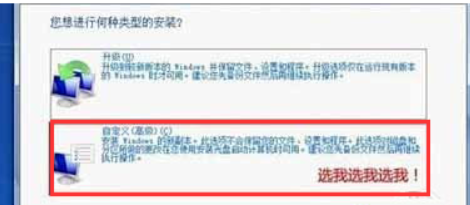
win8装win7电脑图解5
6、选择将Win7安装在哪个盘了,最好选择一些可用空间较大的盘,建议大家还是选择一个里面没有放文件,并且具有一定剩余空间
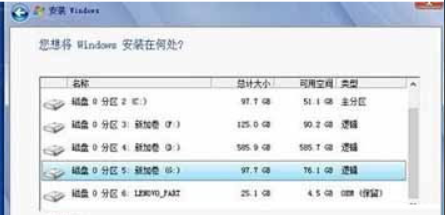
win8装win7电脑图解6
7、选择好安装盘符后,再下一步就是系统正式安装了,等待Windows7安装完成即可,安装完成后,系统会自动重启,直到完成
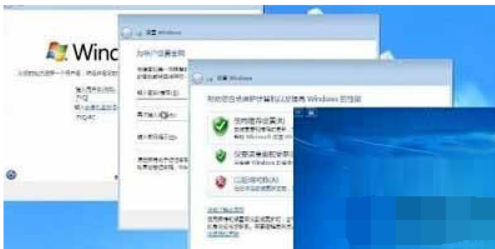
win8装win7电脑图解7
然后在运行对话的文本框里输入“ msconfig ”,然后按回车键进入系统配置了,
然后切换到“引导”菜单下,选择一下引导系统的顺序即可,排在第一的就为默认启动的系统,设置完了,点击:确定。
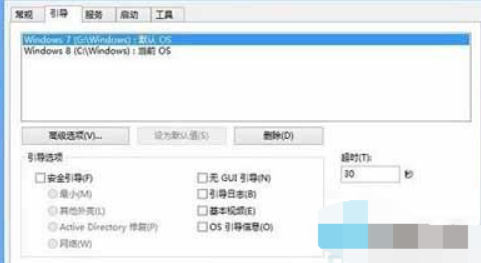
win8电脑图解8
9、在Win8下安装Win7后,电脑开机启动菜单变为非WINDOWS UI的老样式
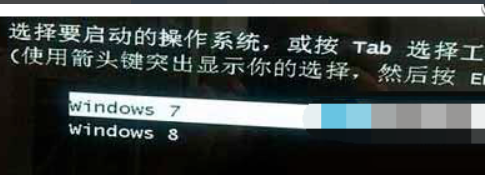
win7电脑图解9